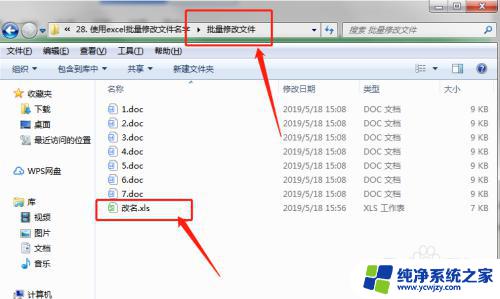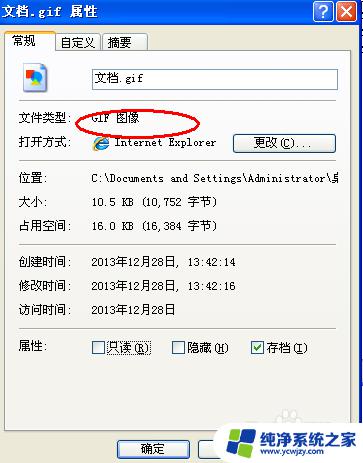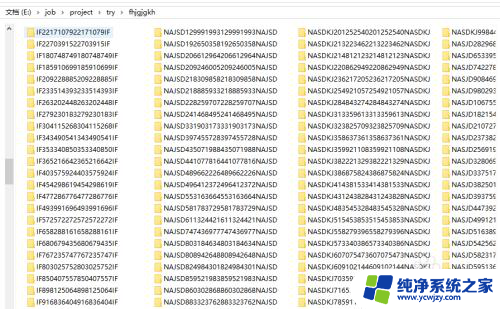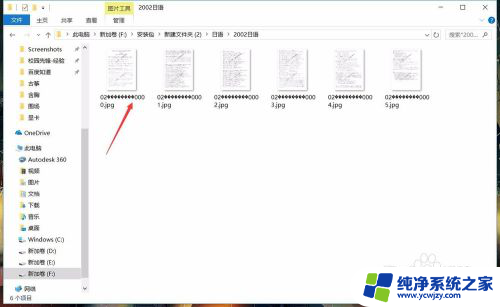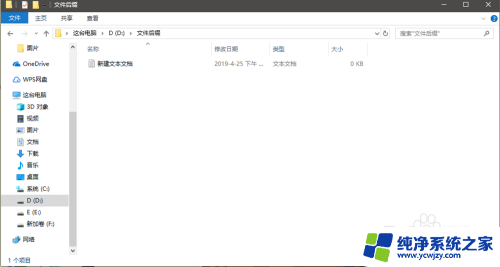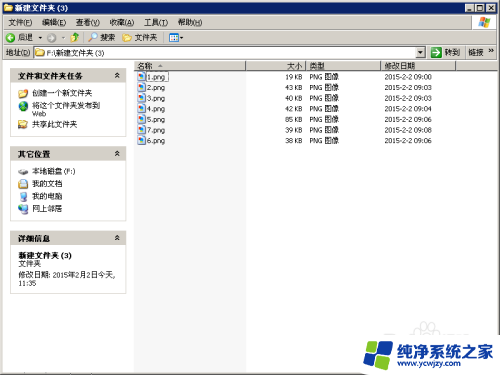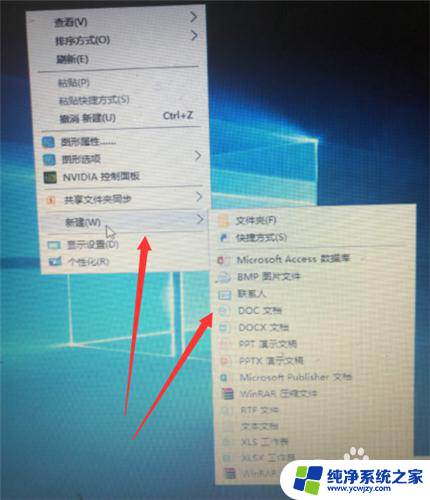电脑怎么改文件名 如何批量更改电脑中的文件名称
电脑怎么改文件名,在日常使用电脑的过程中,我们经常会遇到需要更改文件名的情况,无论是为了更好地管理文件,还是为了方便查找和识别,改变文件名称是一个常见的操作。如何批量更改电脑中的文件名称呢?在本文中我们将介绍几种简单有效的方法,帮助大家轻松完成这项任务。无论您是需要一次性更改多个文件的名称,还是只需修改单个文件的名字,本文都会为您提供实用的技巧和步骤。让我们一起来探索吧!
步骤如下:
1.双击计算机图标,打开本机硬盘。


2.找出要修改的文件夹或者文件。这里我要修改的是一个文件夹和两个视频文件。
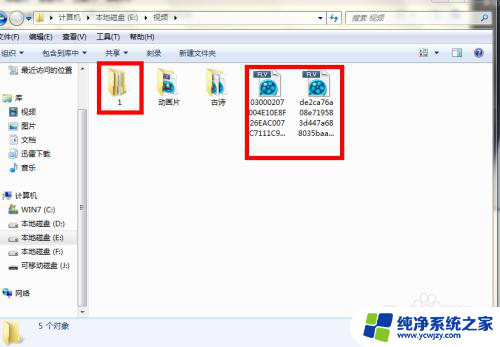
3.先修改文件夹名称:鼠标点在文件夹上,让后点右键。在弹框里选择倒数第二的”重命名",在修改框里打上新名称,然后随便点一下屏幕的空白地方,修改就完成了。
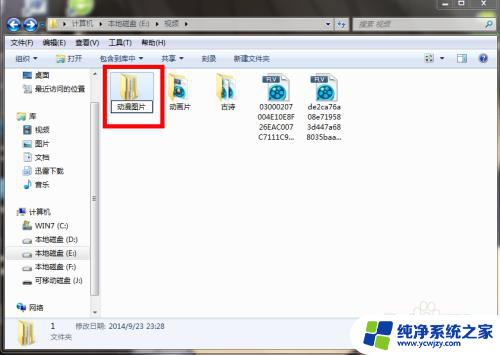
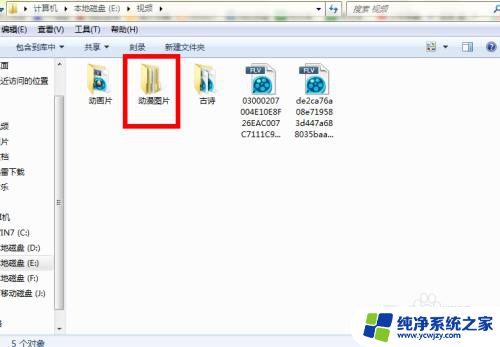
4.单个文件的修改,同改文件夹名称一样。鼠标放在要修改的文件上,点右键选择”重命名“,然后打上名称,点空白即可。压缩文件包的名称修改也一样。
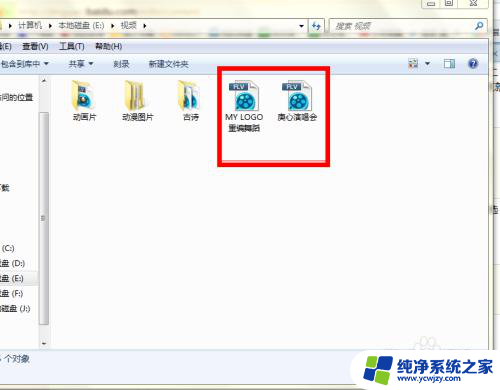
5.如果视频或者音频文件正在打开播放的时候,那么文件名是没办法修改的。只要关闭播放器就可以修改了。
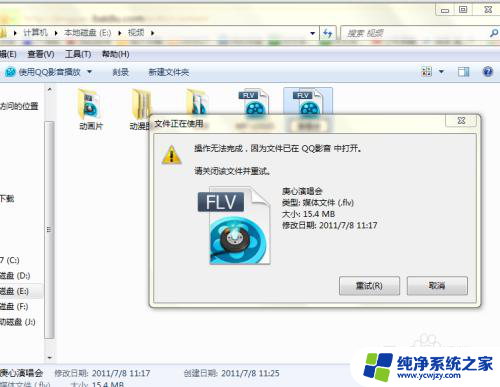
6.将文件名称打在搜索框里,就可以很容易的搜索到该文件了。
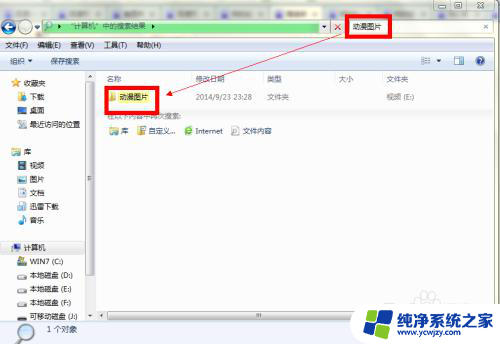
以上是如何更改文件名的全部内容,如果遇到这种情况,可以按照以上步骤解决问题,非常简单快速。